有时候无法对齐,这也是PPT常见的一个问题。
首先,为了避免这种情况,PPT的表格最好是从Excel贴过来,或是PPT自己插入的表格。如果是从网页或其他软件界面复制过的来,就会碰到对不齐的情况。所以给大家的建议是贴到Excel里,然后在贴到PPT。
这里要说明的是,表格中对齐不是乱对齐的,是有一定规范的。
对齐法则:
单元格中的汉字和字母一定是左对齐。
单元格中的数据一定是右对齐,右对齐原因很简单,保持数据的千分位对齐。
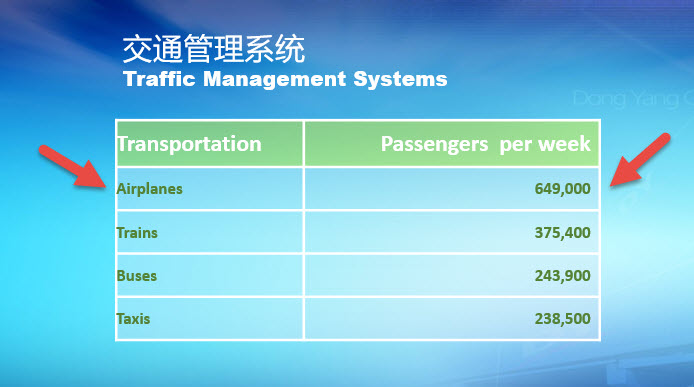
但你会发现,上图的表格对齐得好“丑”!
所以给大家推荐一个PPT表格的“核心”工具,解决表格单元格中“内容”定位问题。
这就是单元格边距按钮。
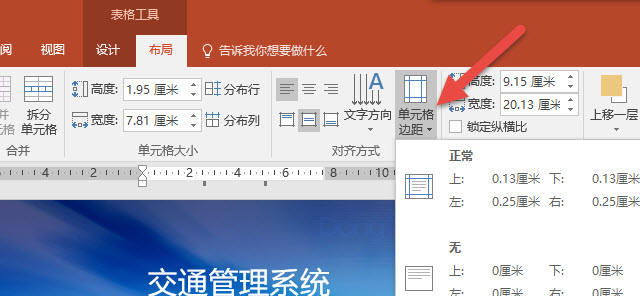
PPT表格,其他都可以不学,这个必学啊!
选中表格所有单元,按下图123,进入自定义边距。
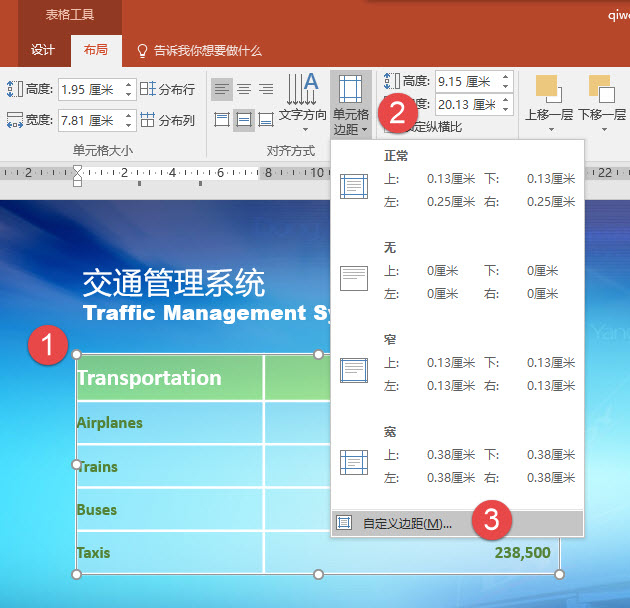
进去后对左右边距进行设置,推荐设置为1厘米。
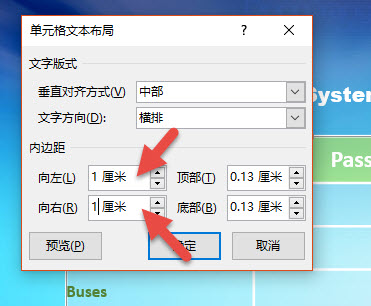
然后对表格的进行左对齐和右对齐即可。最终效果如下:
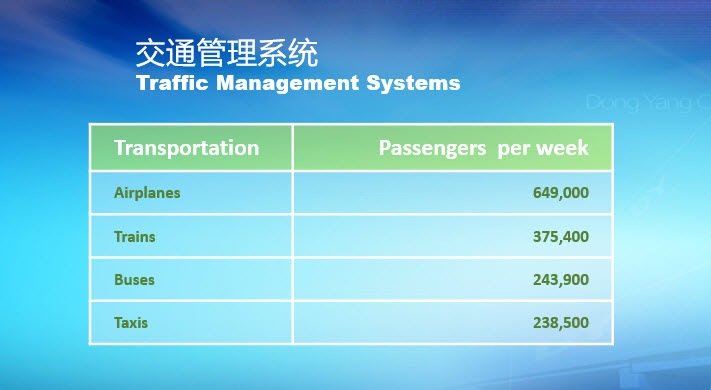
总结:不推荐在PPT中放表格。
